Entre las herramientas que más crecieron en la pandemia están aquellas que permiten comunicarse a distancia. Zoom es la principal y una gran opción para hacer videollamadas de forma sencilla. Aprendé todo sobre qué es y cómo usarla en tu empresa.
Dentro de la variedad de herramientas usadas para el trabajo, el estudio y la comunicación, la videoconferencia es hoy una de las principales. Para aprovechar al máximo las reuniones online, acá reunimos toda la información importante sobre cómo usar Zoom en este paso a paso para disfrutar una gran experiencia.
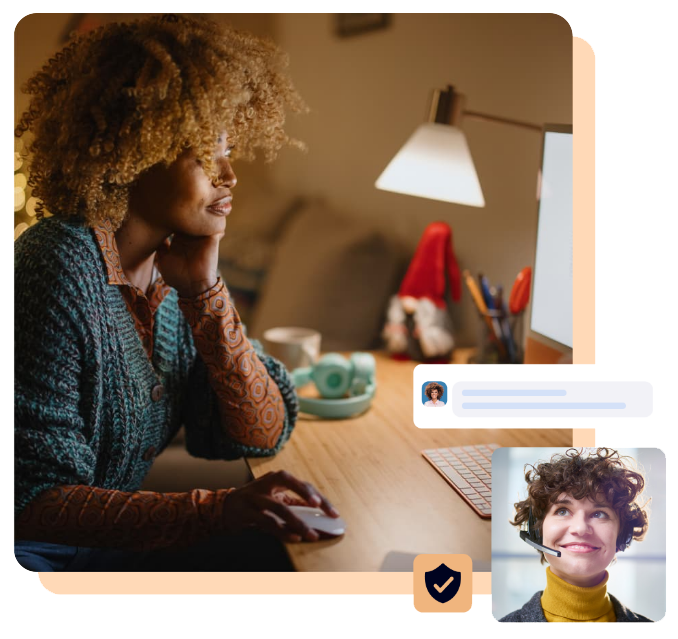
Optá por el mejor plan
Existen cuatro planes posibles, el más popular es el gratuito, en el que se pueden hacer reuniones virtuales con hasta 100 participantes, con una duración de hasta 40 minutos, reiniciándose luego.
Esta opción incluye salas de mensajes privados y grupales. Es posible unirse por medio de la PC o línea. Y se pueden compartir escritorios y apps.
Los paquetes Pro, Business y Enterprise de Zoom traen funciones extras como más límites de duración de las reuniones, grabación de los eventos y almacenamiento en la nube, uso de imagen de la empresa en Zoom Webinars, entre más.
Descargá la aplicación en el dispositivo
La plataforma es compatible con sistemas operativos para PC como móviles. El diseño es algo diferente según sea notebook o celular. Se puede optar por la solución más conveniente al iniciar la videollamada.
Configurá el calendario para sumarlo a Zoom
Al sincronizar el calendario podés conocer acabadamente cuántas reuniones se programaron en alguna fecha. Además, la plataforma te envía recordatorios antes de cada llamada, siempre que se habilite la opción.
Programá una reunión en Zoom
Aun cuando se puede iniciar una reunión al momento, Zoom te da la alternativa e programarla desde el calendario para el instante que quieras.
¿Qué es Zoom?
Zoom es una de las mayores aplicaciones de software para videoconferencias del mercado actual. En la práctica, favorece la interacción virtual con compañeros de tareas cuando no es posible estar presente físicamente y aun así se precisa continuar con las rutinas laborales con mínima dificultad, y también despunta en eventos sociales como celebraciones y encuentros familiares alrededor del mundo.
Zoom es un servicio que se basa en la nube y que permite entonces reunirse de modo virtual con otras personas de cualquier parte, sea por video, solo audio o los dos, a la vez que se hacen chats en vivo, y se puede grabar la sesión para verla luego.
Al hacer referencia a Zoom, en general se habla de Zoom Meeting y Zoom Room. La primera, es una reunión de videoconferencia organizada por la plataforma, a la que podemos unirnos por webcam o celular. La segunda, trata de la configuración física de hardware que ayuda a las empresas a programar e iniciar reuniones desde sus salas de conferencias. Estas precisan de una suscripción extra a la de Zoom, solución de valor para empresas grandes.
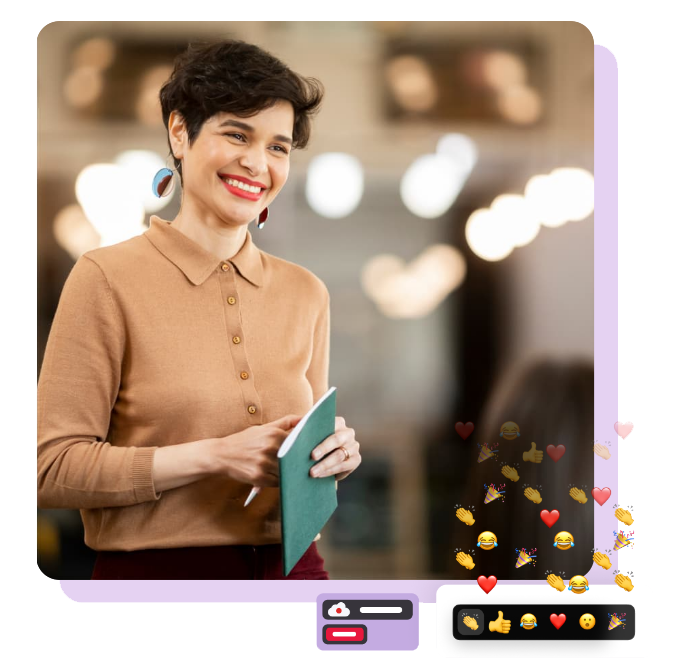
¿Cómo crear una reunión en Zoom?
La plataforma tiene una versión sin costo, lo que supone ciertas limitaciones; la más notable es que las reuniones se restringen a sólo 40 minutos para grupos de 3 o más participantes.
Para saber cómo crear una reunión en Zoom, el primer paso es instalar la aplicación en una computadora.
- Ir a la página de descargas de Zoom y bajar la versión para Windows o para Mac, y seguir las instrucciones para instalar la app en la computadora.
- Luego, abrir la aplicación e iniciar sesión en la cuenta. Es posible crear una si no se tiene y hacerla la cuenta de Google o Facebook.
- Ya en la app de Zoom, elegir la opción Nueva reunión. Al instante, Zoom crea una videollamada. El usuario se puede ver en la pantalla según la disponibilidad y configuración de su cámara.
El paso a paso para generar una reunión usando la aplicación de Zoom para Android o iPhone son similares, dado que los botones son los mismos.
¿Como compartir pantalla en Zoom?
Compartir pantalla es una función útil para presentaciones, clases en línea o simplemente reuniones con compañeros de trabajo. Enseguida te decimos cómo compartir pantalla en Zoom.
- En una reunión, hacer clic en el botón Compartir pantalla, que se divisa en el centro de la barra de herramientas de la videollamada.
- Se muestra una ventana con varias opciones divididas en Básico, Avanzado y Archivos. Si se desea compartir la imagen que el presentador ve, queda en Básico y elige la primera opción, que es Pantalla.
Asimismo, vale considerar que hay más alternativas para compartir una pantalla adicional en Zoom. Una de las favoritas es la que deja ver el contenido de un iPhone o iPad, de una cámara extra con conexión a la PC, ideal para dar clases, por ejemplo.
¿Cómo cambiar el idioma en Zoom?
Zoom es sin dudas una de las plataformas de comunicación más habituales en el mundo, por lo que tiene una extensa variedad de idiomas posibles para configurar su interfaz.
Debido a eso, a continuación describimos cómo cambiar el idioma en Zoom, en pocos pasos y de manera simple. ¡Tomá nota!
Desde la web
Al margen de que Zoom detecta el lenguaje del navegador de forma predictiva, existen dos maneras de cambiar el idioma de la plataforma:
Previo a iniciar sesión
Sin haber dado inicio en la plataforma, puede configurarse el idioma de este de esta forma:
- Deslizá por la web de Zoom, hasta dar con la última parte.
- En el costado derecho despleglá el menú Idioma y elegí la opción que desees.
- Por último, la página cambia automáticamente al idioma seleccionado.
Después de iniciar sesión
Si se inició sesión, es posible cambiar la configuración del idioma de esta manera:
- Ingresá a la plataforma de Zoom y hacé clic en Perfil
- En la sección Idioma, optá por Editar
- Elegí el idioma que desees y realizá los cambios en Guardar.
Desde la PC
Para modificar el idioma del cliente de escritorio de Zoom, desde una computadora, hace lo siguiente:
- Abrí el programa e iniciá sesión
- Una vez adentro, abrí el menú de Iconos Ocultos en la barra de tareas
- Con el botón derecho, presioná en el ícono de Zoom y elegí Cambiar Idioma.
- Para concluir, optá por el idioma que desees y automáticamente se reinicia Zoom con los cambios hechos.
En el celular
El idioma de la aplicación móvil de Zoom viene predeterminado por el Sistema Operativo del dispositivo, por eso, para modificar el idioma es necesario configurar el equipo. Hacelo de esta manera:
En Android: entrá a Configuración y después a Idioma e introducción del Texto. Optá por el idioma y de modo automático se aplican los cambios.
En iOS: ingresá en Configuración-General-Idioma y región-Idioma (del dispositivo), optá por el idioma y aplicá los cambios en Listo.
¿Cómo grabar en Zoom?
Si querés llevar un registro de las videoconferencias y así acceder de forma fácil a toda la data presentada con anterioridad, podés recurrir a grabar la reunión. Mirá cómo grabar en Zoom, en el paso a paso.
- Estando en la videoconferencia, ubicá los controles de reunión al final de la pantalla, y presioná en el botón Grabar. La grabación inicia de modo automático y los invitados reciben un aviso que señala que la reunión se está grabando.
- Si querés pausarla o frenarla por completo previo a terminar la reunión, hace clic en Pausar/Detener grabación. Tené en cuenta que cuando acabe una reunión que está siendo grabada, la grabación se detiene de modo automático.
- Al concluir la grabación, el programa lo convierte a formato de video que se puede visualizar en la computadora. Al acabar esta conversión, se despliega la ventana del explorador de archivos mostrando donde se ubica la grabación.

Las ventajas de usar Zoom
Si todavía no sos usuarios de Zoom, en lo que sigue describimos las 5 mejores ventajas que podés obtener con la aplicación.
- Permite reunirse con personas de todas partes del mundo: a pesar del lugar, la hora o el dispositivo, con Zoom podés conectarte con prácticamente todos.
- Ofrece una dinámica simple de interacción entre usuarios: Zoom es bastante más que una plataforma de videollamadas, también simula un aula presencial, y admite la opinión, el respeto por el tiempo de cada uno, la opción de chat, compartir pantalla y más recursos.
- No hace falta abonar versión premium: Zoom tiene ciertas versiones de pago, no obstante, la mayoría de sus accesibilidades son gratuitas para los usuarios.
- Resulta intuitiva: aun sin ser experto en temas informáticos o de software, utilizar Zoom resulta realmente sencillo y alcanza con aprender a usar un par de botones para llevar un buen manejo.
- Plataforma segura y actualizada: Zoom es una de las aplicaciones con más actualizaciones. Se ocupan continuamente de solucionar los errores de la app y también perfeccionar su diseño, funciones, interfaz y privacidad de los datos de cada uno de los usuarios.
Como vemos, y aun cuando muchas plataformas online intentes ser similares a Zoom, o hasta superarla en funcionalidad, Zoom continúa siendo un nombre propio en el mundo de internet, que demuestra una y otra vez ser una empresa que se ocupa de la seguridad en los datos de las personas y garantiza máxima solidez y confianza en la práctica.
Para asesoramiento sobre esta herramienta y su implementación, no dudes en agendar una reunión con el equipo de Molvertech, disponemos de soluciones digitales para cada necesidad.
